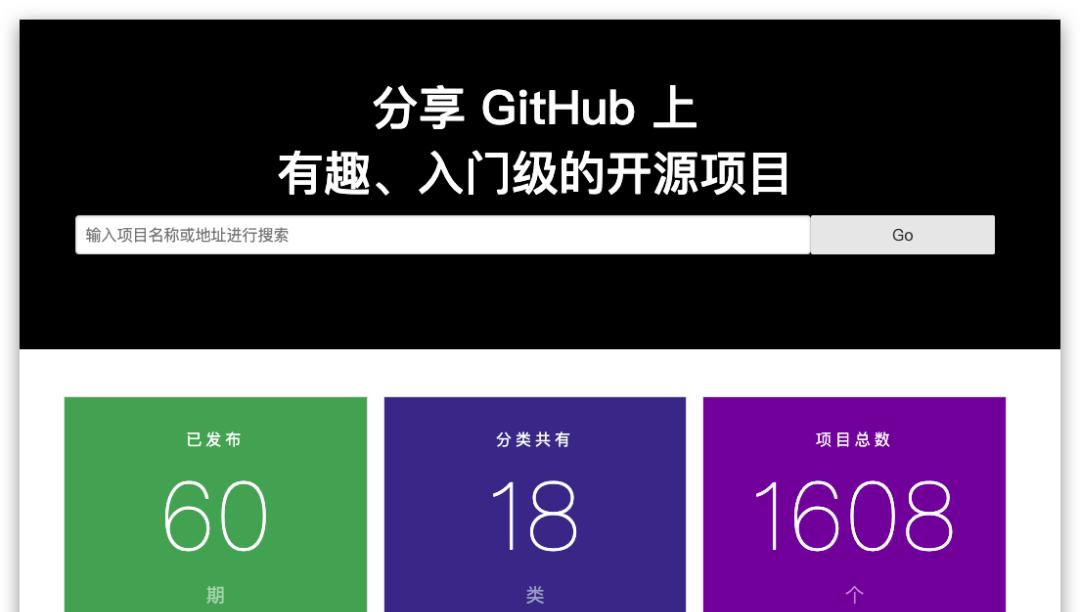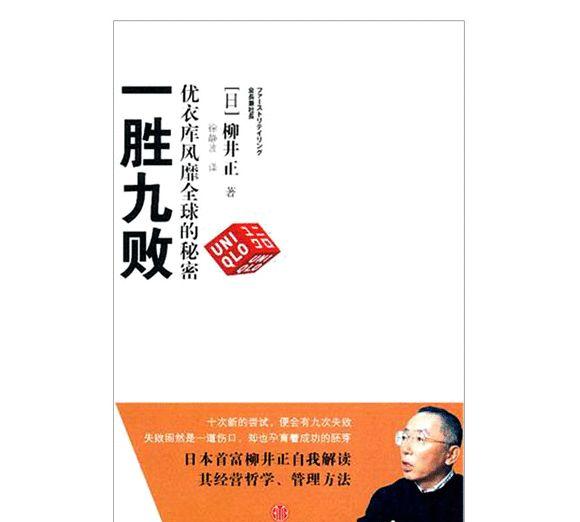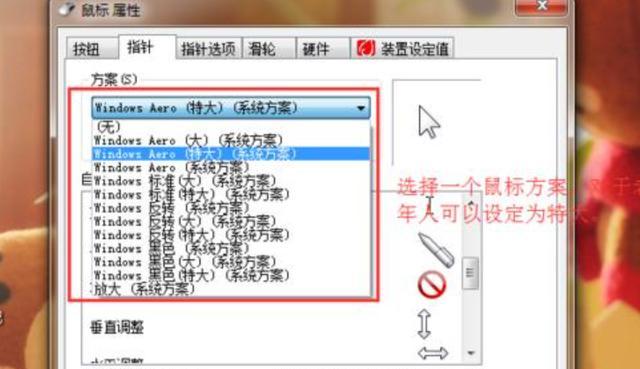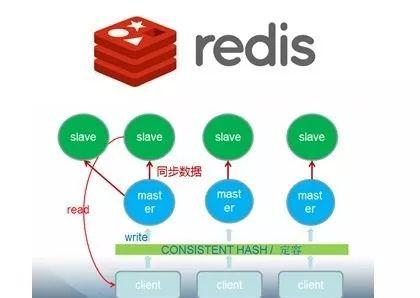iOS Jailbreak Notes
Jailbreak Guide-Tweaks & Apps-iDevices
Expert Tips
适用于 iOS 或 iPadOS 15 中,与 iOS 14 有不同如何在 Safari 浏览器中快速打开无痕浏览或无痕选项卡页
Safari 浏览器不会记住你在「无痕浏览」模式下中访问的任何网页。这意味着你在无痕浏览模式下浏览的内容不会保存在浏览器历史记录中。
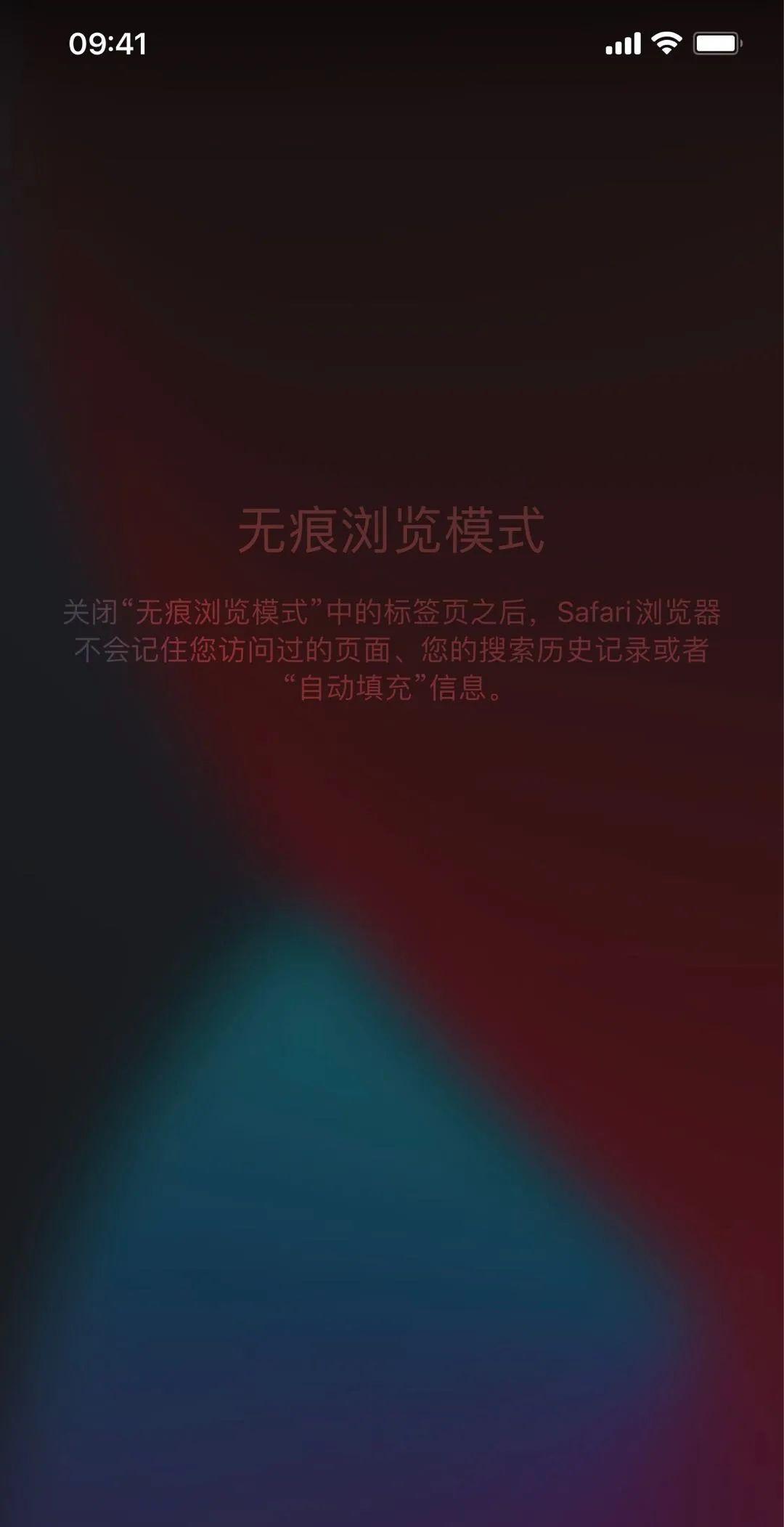
如果你想知道如何在 iOS 15 中的 iPhone 上打开 Safari 无痕浏览选项卡,这里有四种快速方法可以做到这一点。这些可能看起来不同,但和以前一样容易。
以下是在 iPhone 上的 Safari 中启用隐私浏览模式的四种方法。
1.长按 Safari 图标
当你在 iPhone 主屏幕或应用程序库时,长按 Safari 浏览器图标并选择「新建无痕浏览标签页」。你也可以从 Spotlight 聚焦搜索中执行此操作。
这种方法最好的部分是,一旦「无痕浏览」选项卡打开,iPhone 键盘就会出现在屏幕上。这使你可以立即键入搜索查询。
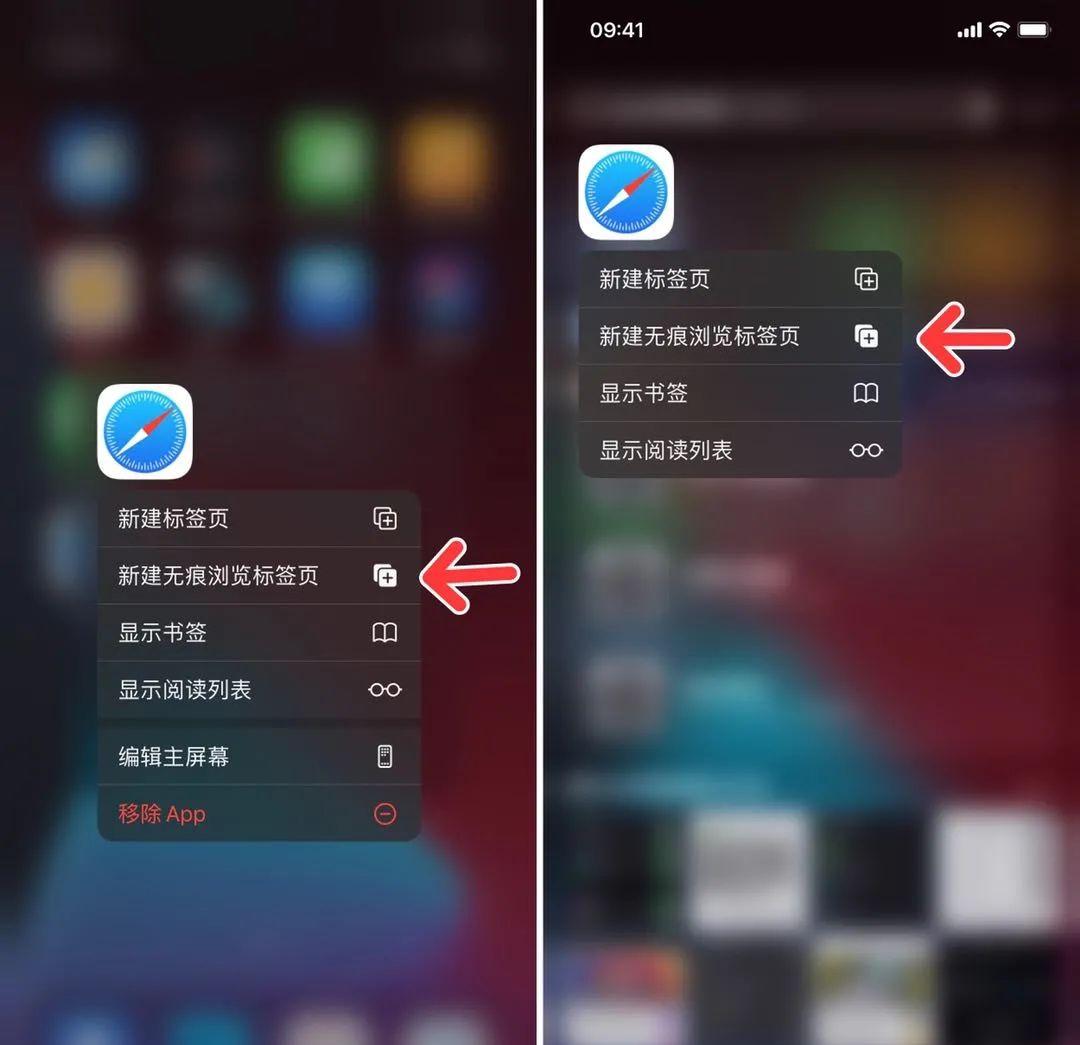
适用于:iOS 15 及更早版本
2.长按新页键
在 Safari 中,从右下角长按新页面按钮(两个重叠的小方块)。在出现的菜单中选择「无痕浏览」或者「新建无痕浏览标签页」。

适用于:iOS 15 及更早版本
3.从选项卡组部分
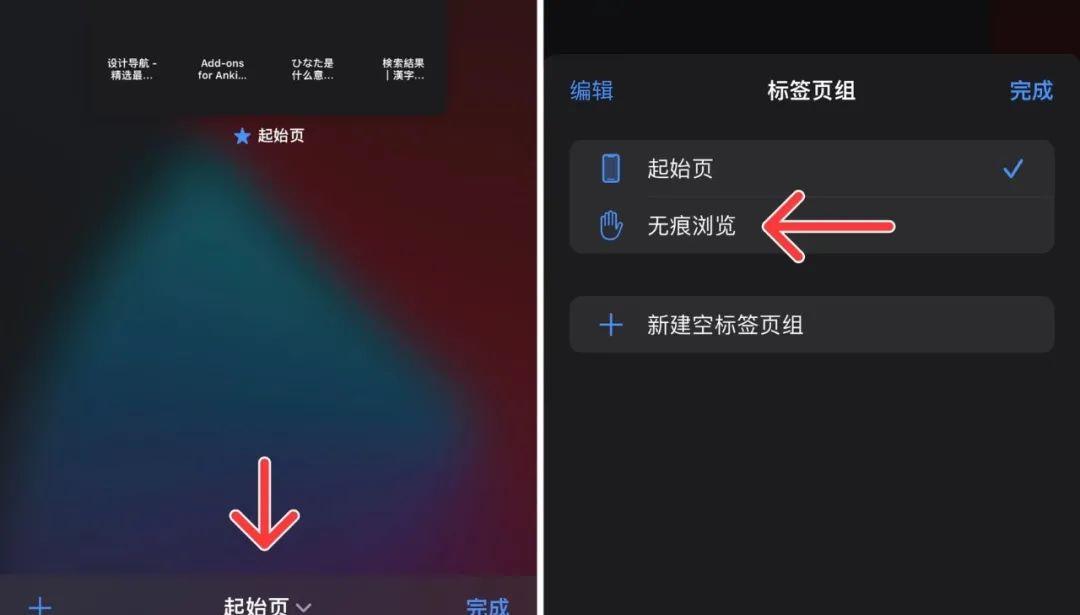
适用于:iOS 15
4. 长按标签组按钮
长按按「起始页」或「X个标签页」选项卡。在出现的菜单中选择「无痕浏览」,选择加号图标进入无痕模式。
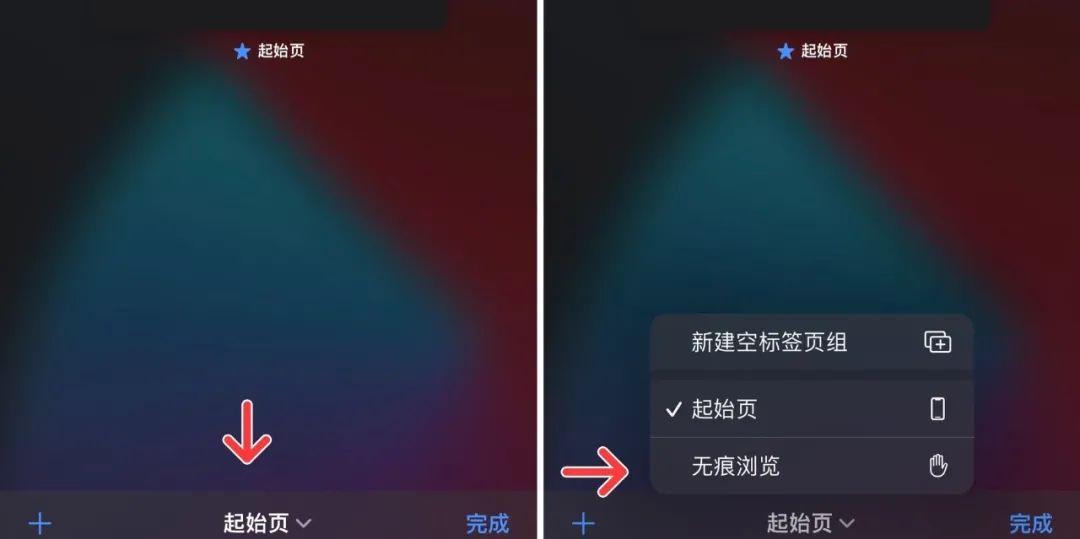
适用于:iOS 15
如何在 iOS 15 中关闭 Safari 隐私浏览
在大多数情况下,退出无痕浏览模式的步骤与进入该模式几乎相同。
总结
现在知道了在 iPhone 上的 Safari 中进入或退出隐私浏览的多种方法,可以在浏览网页时使用无痕浏览。
此外,Chrome、Firefox、Opera、Aloha 和 Edge 等其他流行浏览器也在其应用程序中提供类似无痕浏览的隐私浏览功能。名称可能不同。
END
iOS Jailbreak Notes
记录越狱过程 学习越狱知识 收集越狱资料
相关话题
Apps& Tweaks-Jailbreak Guide-iDevices
Expert TipsApple News Jailbreak News
iDevice & OS